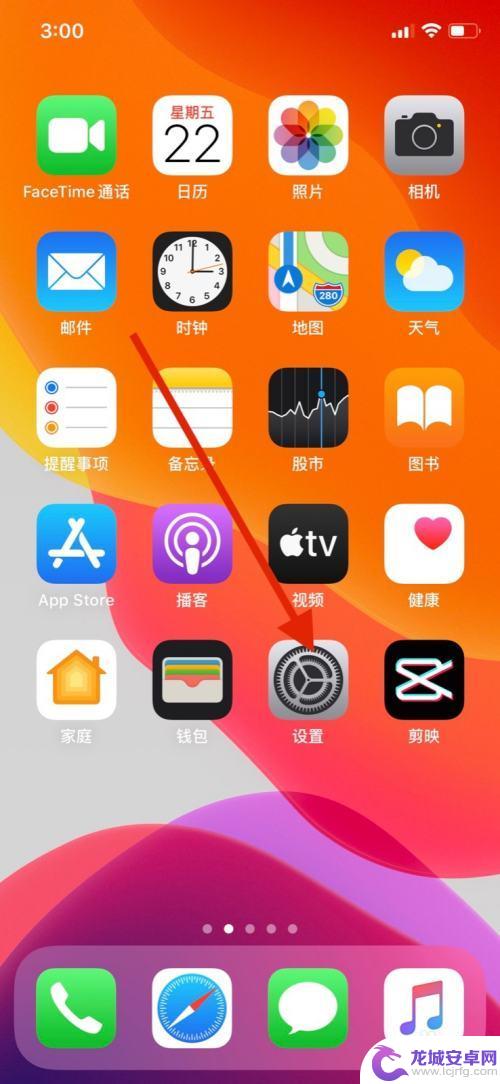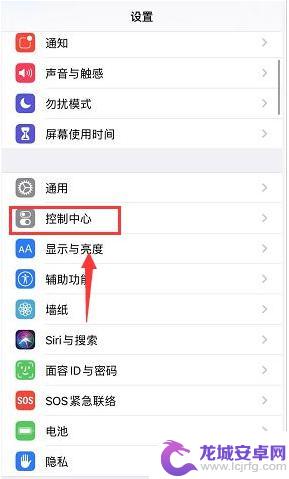手机锁软件怎么设置 如何在手机上设置应用锁
在日常生活中,手机已经成为我们生活中不可或缺的一部分,随着手机功能的不断扩展,我们存储在手机中的个人隐私也越来越多。为了保护我们的隐私安全,手机锁软件成为了一种必备的工具。如何在手机上设置应用锁呢?通过设置应用锁,我们可以轻松地保护我们的隐私信息,避免被他人窥探。接下来让我们一起来了解一下手机应用锁的设置方法吧。
如何在手机上设置应用锁
操作方法:
1.对手机上的应用软件加锁点击打开手机的设置选项,也可以使用快捷搜索框搜索设置菜单打开。
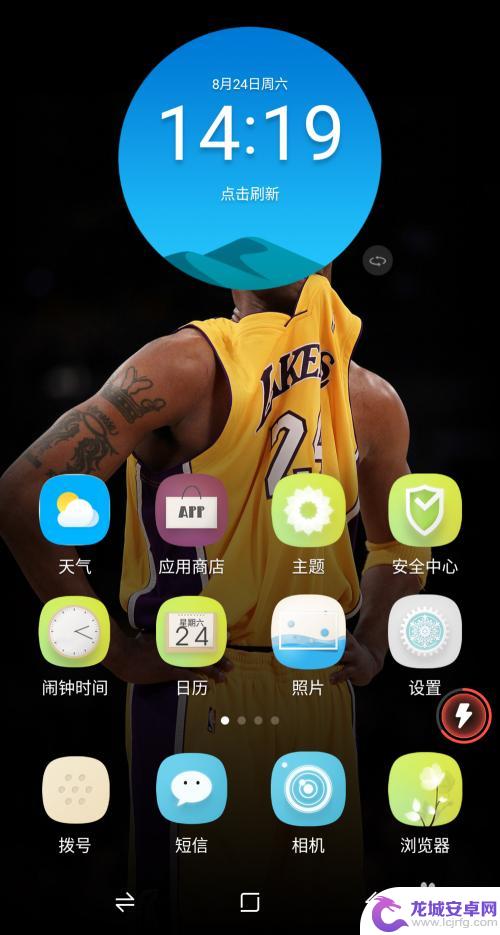
2.点击设置列表里面的“密码和安全”选项,根据提示继续对应用设置应用锁。
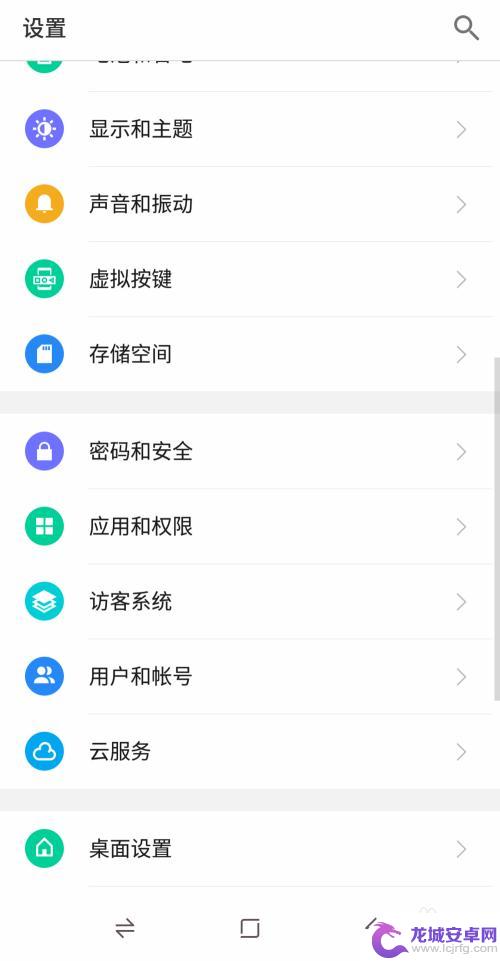
3.打开密码设置界面,往下滑动找到应用锁选项,对应用进行加密处理。
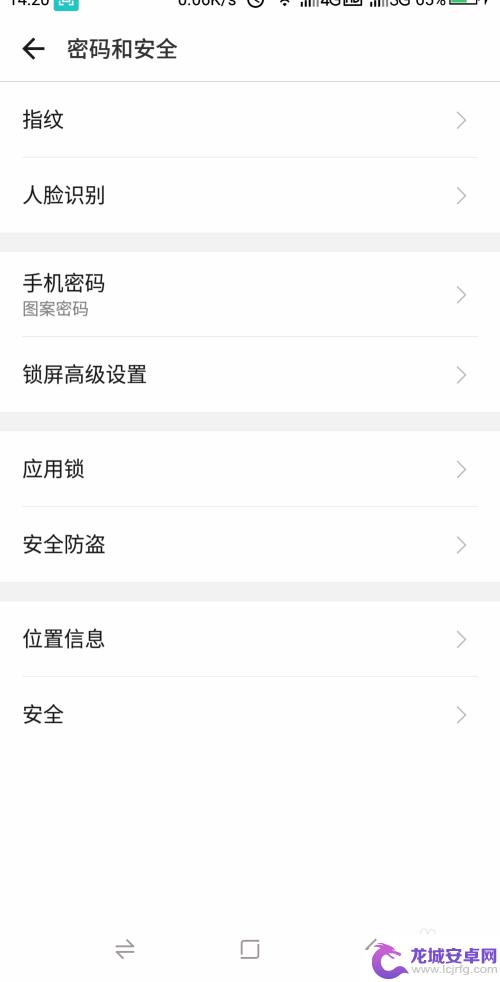
4.在应用软件列表里面找到要加密的软件,点击右侧的锁定的标志,点击立即加锁。
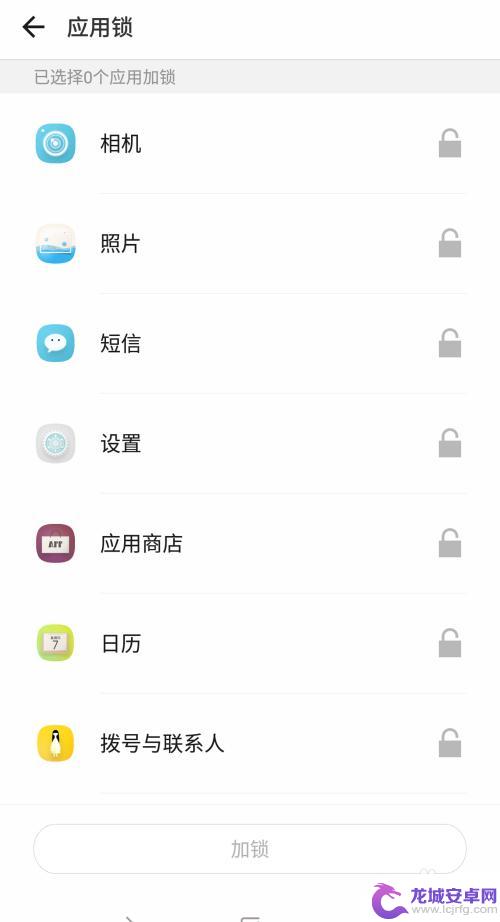
5.创建密码的选择可以使用之前设置的手机锁屏的密码,提高应用的安全。建议重新创建一个不一样的密码。
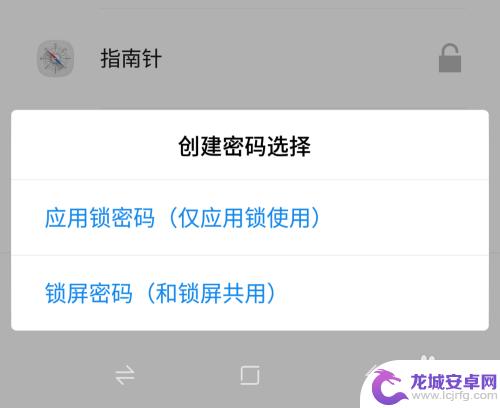
6.选择要创建的应用锁的样式,根据提示设置密码就可以了。需要成功验证密码才可以打开软件。
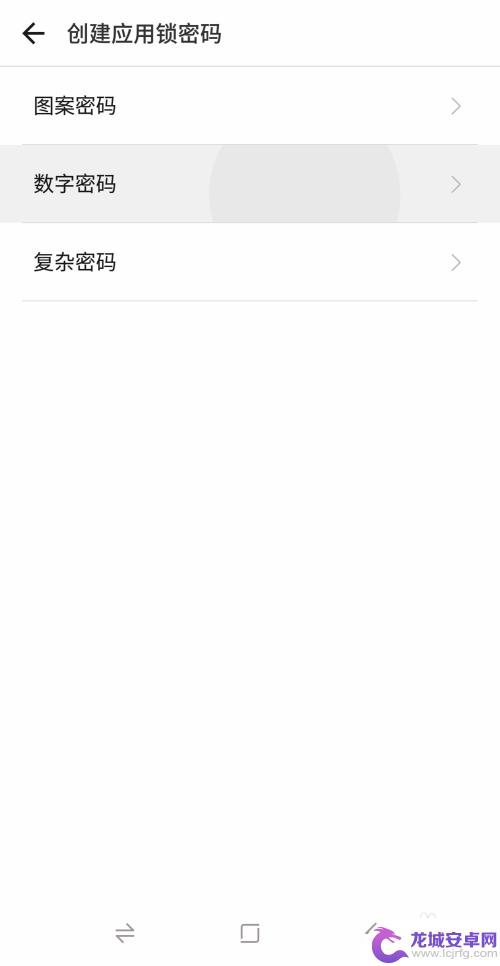
7.总结如下:
1.打开手机设置选项,找到密码管理
2.打开应用锁选项,显示当前已经设置验证和未设置的应用
3.选择要设置应用锁的软件,点击加锁
4.设置一下打开软件的密码就可以设置完成

以上就是手机锁软件的设置方法,如果您需要的话,可以根据以上步骤进行操作,希望这对大家有所帮助。
相关教程
-
如何加锁手机软件权限 如何在手机上设置应用锁
手机已经成为人们日常生活中不可或缺的一部分,随着手机应用的增多和功能的不断升级,我们的手机也面临着越来越多的安全隐患。为了保护个人隐私和数据安全,加锁手机软件权限以及设置应用锁...
-
手机怎么设置腾讯视频锁屏 怎么在手机上把视频设置成锁屏
随着移动互联网的快速发展,人们对手机功能的需求也越来越高,作为一款流行的视频播放软件,腾讯视频在用户体验方面不断进行创新。其中,设置视频锁屏功能成为一...
-
华为手机应用锁怎么设置退出就上锁 华为应用锁自动退出怎么办
现代人越来越倾向于使用手机来存储个人信息和保护隐私,因此,手机应用锁成为一种受欢迎的功能,而对于华为手机用户来说,应用锁的设置和使用也成为了一...
-
vivo怎么给应用设置密码 vivo手机应用锁设置教程
vivo手机提供了应用锁功能,可以帮助用户保护个人隐私和数据安全,通过设置密码或指纹解锁,用户可以在手机上选择需要保护的应用,确保只有授权的人员可以访问。设置应用锁非常简单,只...
-
手机软件怎么设置数字密码 手机应用程序如何设置密码
在当今社会,手机已经成为人们生活中不可或缺的重要工具,为了保护个人信息的安全,很多人选择在手机应用程序上设置密码保护。如何在手机软件中设置数字密码呢?手机应用程序如何设置密码?...
-
华为nova5i手机指纹锁怎么设置 如何在华为nova5i上设置指纹解锁
华为nova5i手机提供了便捷而安全的指纹解锁功能,通过设置指纹锁,用户可以快速解锁手机,同时保护个人隐私和数据安全,在华为nova5i上设...
-
军拓手表如何连接苹果手机 苹果手机连接苹果手表教程
在当今科技发展日新月异的时代,军拓手表作为一款智能穿戴设备备受瞩目,许多人都希望了解如何将军拓手表与苹果手机连接,以便更好地体验其功能。下面将详细介绍苹果手机连接军拓手表的操作...
-
手机wps右上角[1]怎么打 手机键盘打出右上角的句号角标方法
在手机WPS中,有时候我们需要输入一些特殊的字符或符号,比如右上角的句号角标,虽然在手机键盘上找不到这个符号,但是我们可以通过一些简单的方法来打出来。一种常用的方法是在输入文本...
-
苹果手机系统如何添加词典 苹果手机添加新词典步骤
苹果手机系统自带词典,但有时候我们需要添加更多的词典来帮助我们更好地理解和应用词汇,苹果手机添加新词典的步骤非常简单,只需要在设置中找到通用选项,然后进入词典进行添加即可。通过...
-
苹果手机怎样把录屏放在控制中心 控制中心如何添加屏幕录制功能
苹果手机是许多人钟爱的智能手机品牌,其功能强大且操作简便,其中录屏功能是许多用户常用的功能之一,可以用来记录游戏过程、教学视频等。在苹果手机上,将录屏放在控制中心是一个很方便的...
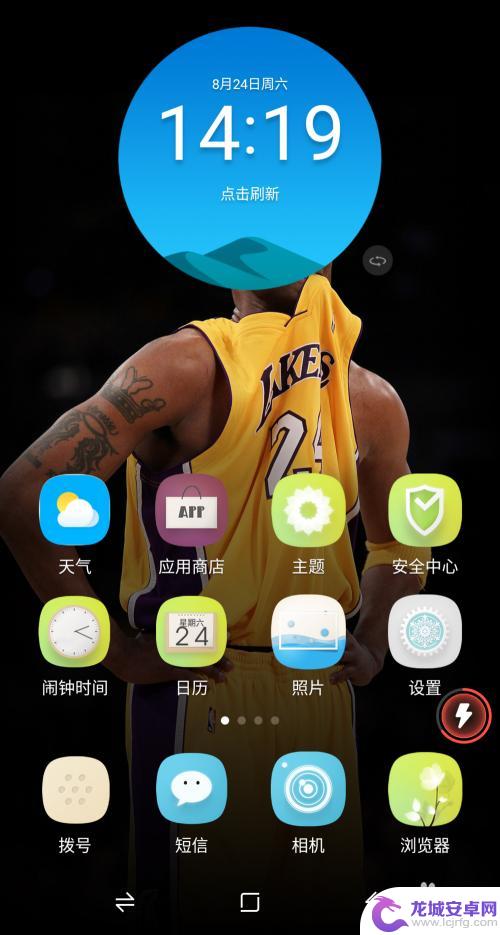
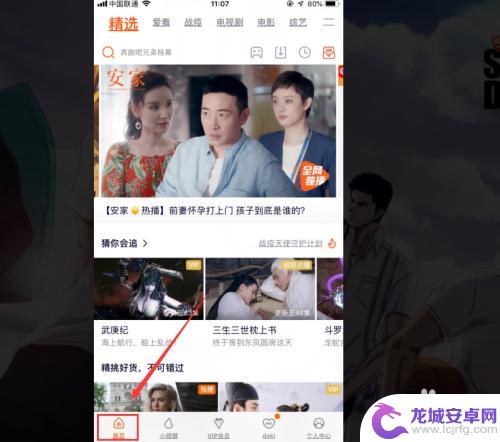
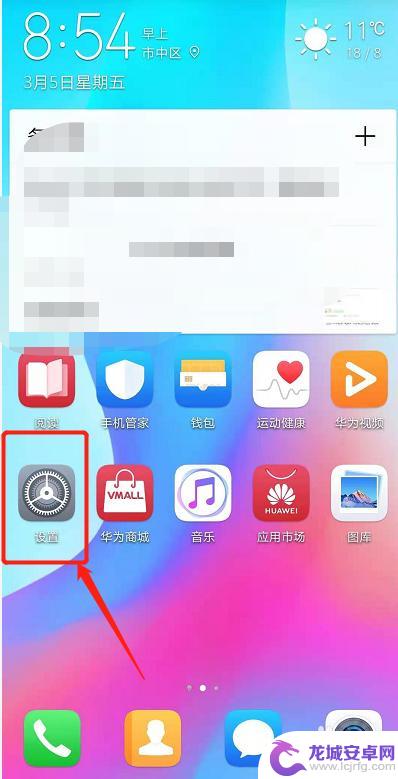
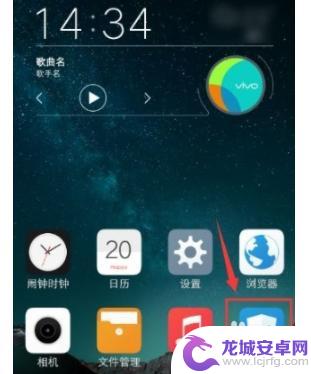
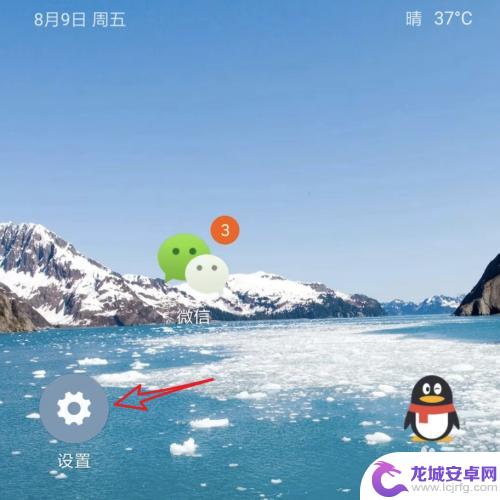
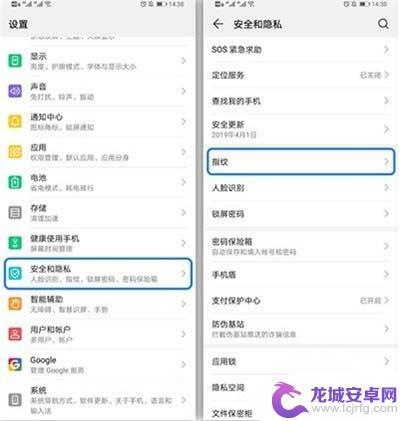
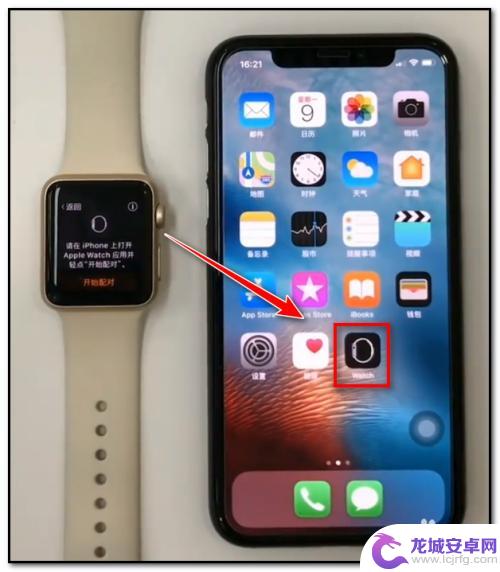
![手机wps右上角[1]怎么打 手机键盘打出右上角的句号角标方法](https://img.lcjrfg.com/upload/images/062410/1342/eef220371ccc9b554a8b7.png)